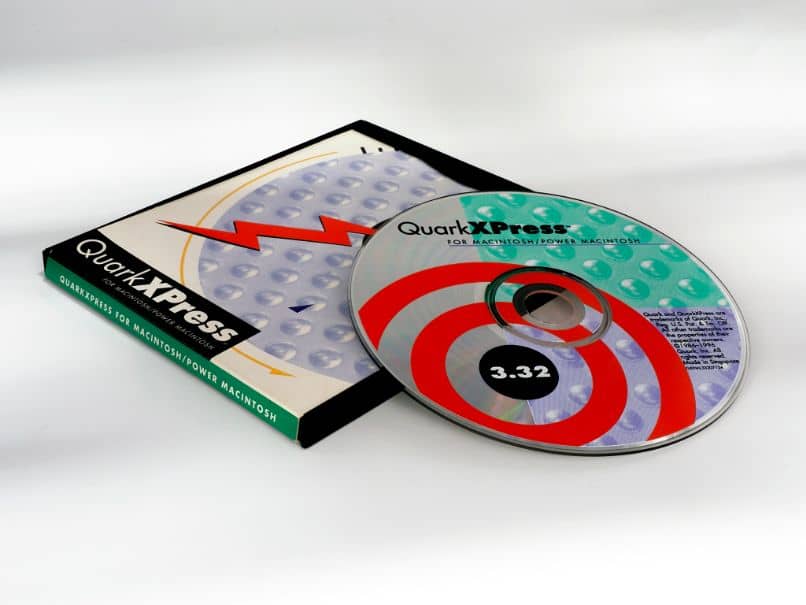
Para imprimir um projeto grande, você pode imprimi-lo em várias folhas usando o QuarkXPress. Com tamanho grande, queremos dizer todos aqueles que excedem o tamanho convencional de uma folha. Por isso vamos te ensinar como imprimir um pôster ou pôster em tamanho real em folhas A4 no QuarkXPress.
Embora atualmente seja possível criar pôsteres criativos ou pôsteres online gratuitamente, o QuarkXPress também nos permite realizar este processo, mas para isso devemos saber exatamente o tamanho da nossa folha. Caso contrário, a impressão pode dar errado. De qualquer forma, o tamanho normal é A4, embora alguns países também aceitem o tamanho carta.
O processo de impressão do pôster no QuarkXPress é muito simples, embora a criação do pôster possa ser um tanto complicada. Mesmo assim, sempre existe a possibilidade de fazer um banner com o Microsoft Publisher, outro programa muito útil para esse fim.
Vantagens de imprimir um pôster em tamanho real em folhas A4 com QuarkXPress
Definitivamente, imprimindo um pôster ou fazendo uma capa de jornal com o QuarkXPress em casa, você pode economize-nos muito dinheiro. Todo mundo sabe que a impressão geralmente é um processo caro quando se trata de pôsteres. Felizmente, temos uma solução.
Com o programa, é possível criar pôsteres grandes e detalhados, mas é necessário dominar o básico, como alinhar o texto e usar guias de ajuste no QuarkXPress. Além disso, para chegar ao processo de impressão, podemos usar o truque clássico de imprimir o pôster inteiro em folhas A4. Claramente, mais tarde podemos juntar as ditas folhas uma a uma.
Este processo é perfeitamente válido com o programa QuarkXPress, mas algumas configurações básicas precisarão ser feitas. Basta ler o guia a seguir com o propósito de imprimir um pôster grande em folhas A4.
Processo de impressão de pôster em tamanho real com folhas A4 no QuarkXPress
- Uma vez dentro do QuarkXPress e com nosso projeto aberto, é hora de realizar o processo de impressão. Para fazer isso, basta ir à seção de impressão localizada no menu de opções. Mesmo assim, você também pode realizar o processo com a combinação de teclas CTRL + P.
- Abrir esta opção exibirá as opções de configuração usuais. Aqui, o tamanho da folha que normalmente é A4 deve ser selecionado, por sua vez a partir de outros fatores de impressão comuns. Configure todas essas opções de acordo com suas necessidades.
- É muito importante que a seção dimensione isso definido para 100%, para que todo o projeto em que você está trabalhando seja impresso.
- Tendo verificado o acima, você deve ir para a seção de páginas. Aqui você encontra a seção de páginas de segmentação, que deve ser configurada em “Automático”.
- Configure a segmentação da página como acima, para que as opções de sobreposição sejam exibidas. Dentro da sobreposição, o tamanho em milímetros deve ser selecionado para a junção das folhas.
- Na verdade, recomendamos fazer um teste de impressão de um projeto menor, para verificar se o tamanho da sobreposição é adequado às suas necessidades.
- Voltando às opções, é necessário ativar “Sobreposição absoluta”. Mais uma vez, verifique se o tamanho é adequado para o seu pôster.
- Depois de fazer as configurações acima, o processo de impressão deve começar. É altamente recomendável que a impressora tenha folhas suficientes.
- Por outro lado, se o pôster for realmente de grande importância, você pode fazer um teste de impressão. Você pode fazer este teste de impressão configurando a impressora na instalação “Rápido” ou aquele que ajuda a economizar tinta.

Termine o trabalho
Terminado o processo, resta juntar todas as folhas em ordem. Você pode fazer como quiser, usando fita adesiva ou até mesmo cola. Ainda assim, tome cuidado com não estragar o trabalho feito.